1.1.60. III.6.1.3. Diagramme de cas d'utilisation
« accès à l'espace Administrateur»
Ici nous éclatons le cas d'utilisation espace
Administrateur du diagramme de cas d'utilisation initial.
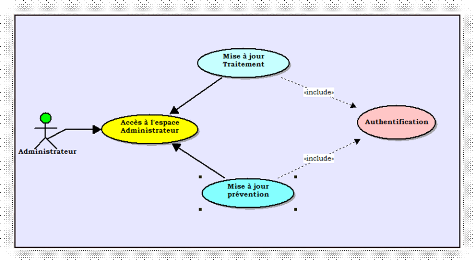
Figure 7 : Diagramme de cas d'utilisation
« accès à l'espace Administrateur»
· Description textuelle du cas d'utilisation
« accès à l'espace
Administrateur »
|
SOMMAIRE
|
|
Titre
|
Accès à l'espace Administrateur
|
|
But
|
Tout Administrateur du système peut apporter ses mises
à jour à l'application
|
|
Résumé
|
Mise à jour Traitement et Mise à jour
préventions.
|
|
Acteur
|
Administrateur
|
|
DESCRIPTION DES ENCHAINEMENT
|
|
Préconditions
|
|
Post conditions
|
|
- L'administrateur lance son application sur son mobile et
s'authentifie
|
|
- L'Administrateur accède à l'espace
Administrateur avec succès
|
|
Scenario nominal
|
|
-Le système affiche l'interface principale de
l'application.
-L'administrateur clique sur le bouton «Espace
administrateur».
-Le système affiche le menu principal.
|
|
Scenario de base
|
|
Mise à jour Prétraitement
|
-A travers un sliding menu, l'administrateur choisit
«Mise à jour Prétraitement».
-Le système affiche l'interface d'authentification.
-Le système affiche l'interface appropriée.
|
|
Mise à jour Préventions
|
-A travers un sliding menu, le client choisit
«Mise à jour Préventions».
-Le système affiche l'interface d'authentification.
-Le système affiche l'interface appropriée.
|
Tableau 11 : fiche description du cas
« accès à l'espace Administrateur »
· Description du cas « Mise
à jour Traitement»
|
SOMMAIRE
|
|
Titre
|
Mise à jour Prétraitement
|
|
But
|
L'administrateur met à jour les
prétraitements
|
|
Résumé
|
-A travers un sliding menu, l'administrateur choisit
«Mise à jour traitement».
-Le système affiche l'interface appropriée.
-L'administrateur met à jour le contenu du
prétraitement si nécessaire.
|
|
Acteur
|
Administrateur
|
|
DESCRIPTION DES ENCHAINEMENT
|
|
Préconditions
|
|
Post conditions
|
|
- L'Administrateur est authentifié.
|
|
L'administrateur met à jour le contenu du traitement
avec succès
|
|
Scenario nominal
|
|
-A travers un sliding menu, l'Administrateur choisit
«Mise à jour Traitement».
-Le système affiche l'interface appropriée.
-L'administrateur met à jour le contenu du
traitement
|
|
Enchainment alternative
|
|
.1.a l'Administrateur n'a pas rempli les champs ou les
données sont incorrectes.
1. Le système affiche un message
d'erreur.
2. Retour à l'étape 1 du scénario nominal
pour lancer à nouveau la connexion.
|
Tableau 12 : fiche description du cas Mise à
jour Traitement
· Description du cas « Mise
à jour Prévention »
|
SOMMAIRE
|
|
Titre
|
Mise à jour Préventions
|
|
But
|
L'administrateur met à jour les préventions
|
|
Résumé
|
-A travers un sliding menu, l'administrateur choisit
«Mise à jour Préventions».
-Le système affiche l'interface appropriée.
-L'administrateur met à jour le contenu de l'interface
conseils si nécessaire.
|
|
Acteur
|
Administrateur
|
|
DESCRIPTION DES ENCHAINEMENT
|
|
Préconditions
|
|
Post conditions
|
|
- L'administrateur lance son application sur son mobile et
s'authentifie
|
|
- L'Administrateur accède à l'espace
administrateur avec succès
|
|
Scenario nominal
|
|
-si l'Administrateur n'a pas rempli les champs ou les
données sont incorrectes.
1. Le système affiche un message
d'erreur.
2. Retour à l'étape 1 du scénario nominal
pour lancer à nouveau la connexion.
3. Le système affiche l'interface principale de
l'application.
-L'administrateur clique sur le bouton «Espace
Administrateur».
-Le système affiche le menu principal.
|
Tableau 13 : fiche description du cas Mise à
jour Préventions
| 


